Ya sea que esté ocupado en el trabajo o viendo un programa de televisión en exceso, recibir notificaciones cada pocos minutos puede resultar frustrante y molesto. Afortunadamente, es fácil silenciar las notificaciones entrantes en tu Mac. Puede desactivar las alertas por completo o silenciar las notificaciones de los sitios web. Verificar Cómo silenciar los sonidos de notificación en tu iPhone.
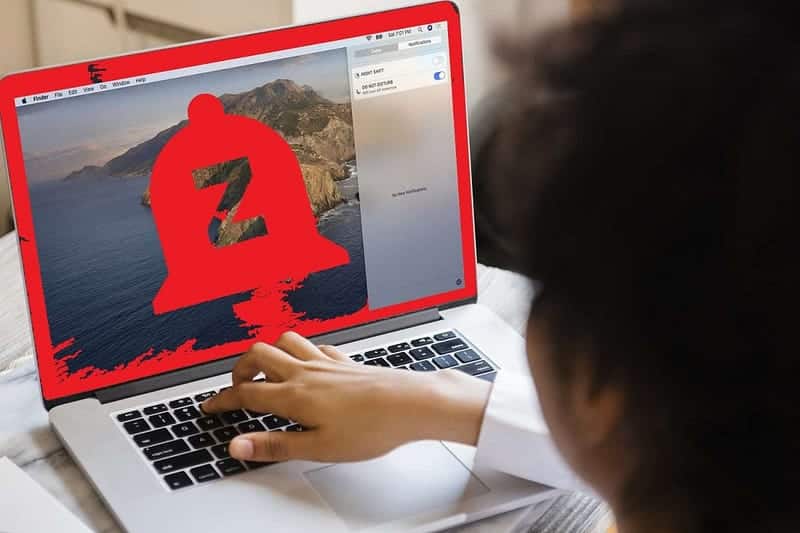
Deshabilite las notificaciones para aplicaciones específicas a través de "Configuración"
Es posible que notes que recibes demasiadas notificaciones de una aplicación específica. En tales situaciones, lo mejor que puedes hacer es desactivar las notificaciones de esa aplicación. para hacer esto Siga los siguientes pasos:
- Haga clic en el logotipo de Apple en la esquina superior de la barra de menú y vaya a Configuración del sistema -> Notificaciones.
- Busque la aplicación cuyas notificaciones desea silenciar en la sección Notificaciones de la aplicación.
- Si desea dejar de recibir alertas de audio de la aplicación, desactive el interruptor junto a Reproducir sonido para notificaciones. Sin embargo, si desea dejar de recibir notificaciones de la aplicación por completo, desactive el interruptor junto a Permitir notificaciones.
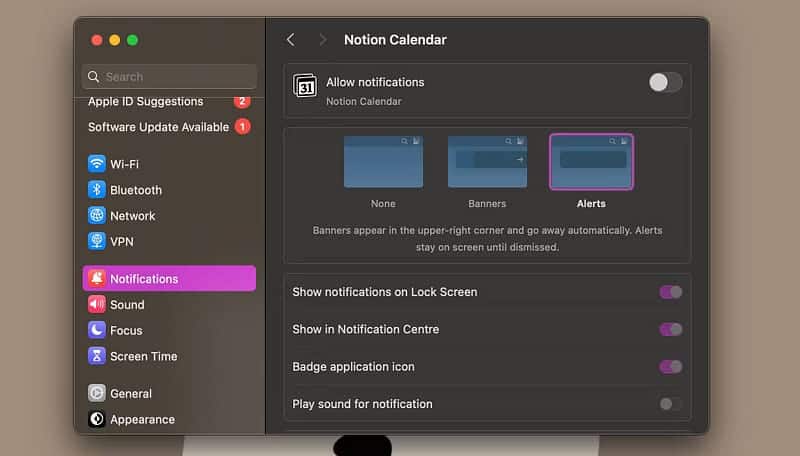
Silenciar temporalmente las notificaciones de aplicaciones
Si desea dejar de recibir notificaciones de una aplicación específica solo por un período específico, macOS también le permite hacerlo. Esto es lo que debes hacer:
- Abra el Centro de notificaciones tocando Fecha y hora en la esquina superior de la barra de menú.
- clic de tecla Control En la notificación que recibiste de la aplicación que deseas ignorar temporalmente. Una vez hecho esto, dependiendo de cuánto tiempo desee silenciar las notificaciones, elija Silencio por una hora O silencio por hoy.
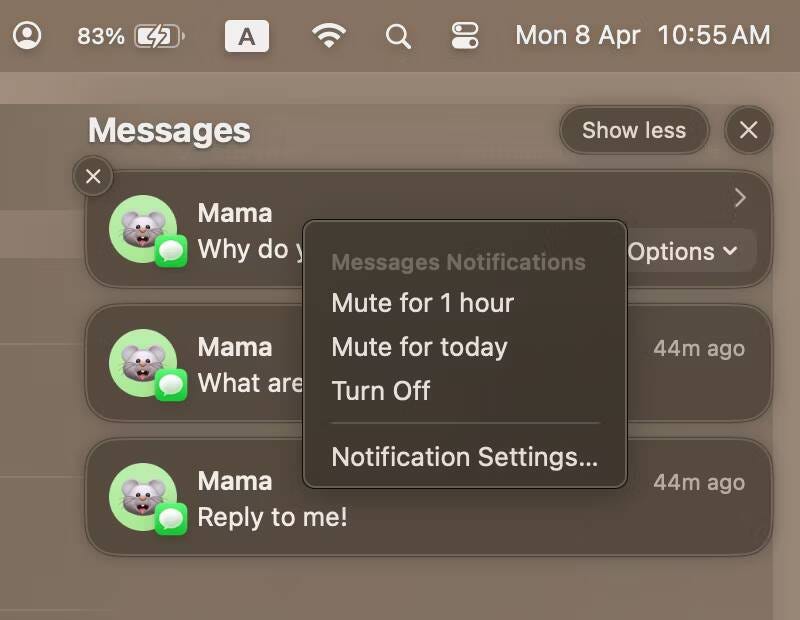
Silencia las conversaciones de iMessage en tu Mac
Si todavía recibes notificaciones de un amigo mientras estás ocupado en el trabajo, también puedes silenciar sus notificaciones directamente en la aplicación Mensajes como lo haces en tu iPhone.
- Para hacer esto, abre la aplicación Mensajes y selecciona la conversación con la persona que deseas ignorar. Haga clic en el botón de información
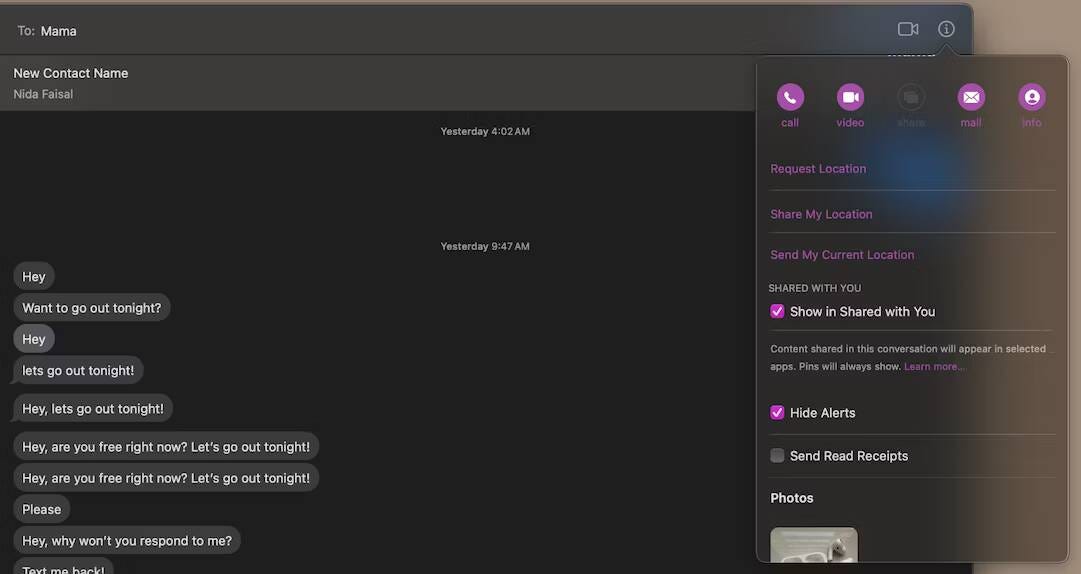
- Alternativamente, puede hacer clic y mantener presionada una tecla Control En el hilo de conversación que desea silenciar y seleccione Ocultar notificaciones de la lista.
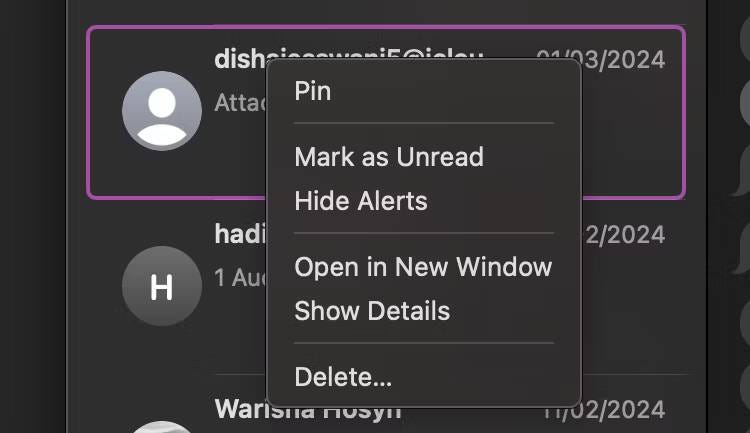
- Si desea dejar de recibir notificaciones de la aplicación Mensajes por completo, vaya a Configuración Sistema -> Notificaciones -> Mensajes y deshabilite el interruptor de palanca junto a Permitir notificaciones.
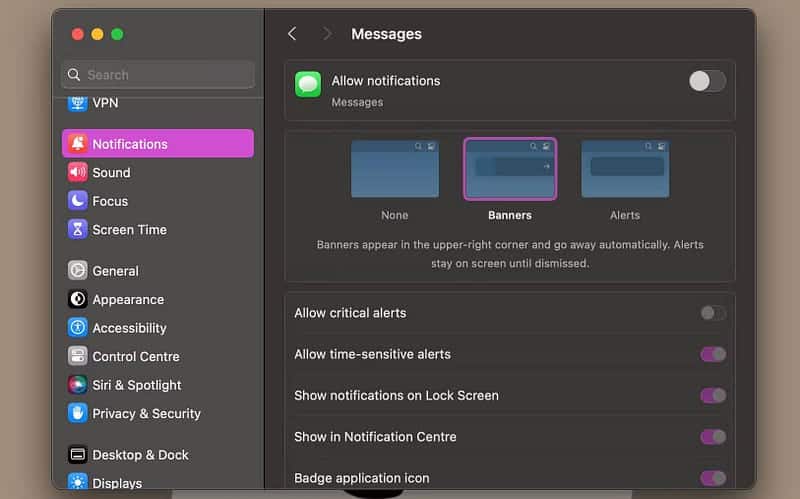
Silenciar notificaciones para sitios web en Mac
Si bien puedes desactivar completamente las notificaciones del navegador yendo a Configuración del sistema -> Notificaciones -> [Su navegador] Y deshabilite el interruptor de palanca al lado de Permitir notificaciones¿Qué sucede si desea dejar de recibir notificaciones de un sitio web específico? En este caso, deberás dirigirte a la configuración de tu navegador.
Safari
A continuación se explica cómo desactivar las notificaciones de un sitio web específico en Safari:
- Inicie Safari y haga clic en Safari en la barra de menú.
- Localizar Configuración de Desde el menú desplegable, vaya a una sección Sitios web.
- Seleccione Avisos Desde la barra lateral de la izquierda.
- Busque el sitio web cuyas notificaciones desea desactivar y haga clic en la opción junto al nombre del sitio web. Elija Denegar en el menú desplegable para revocar sus permisos.
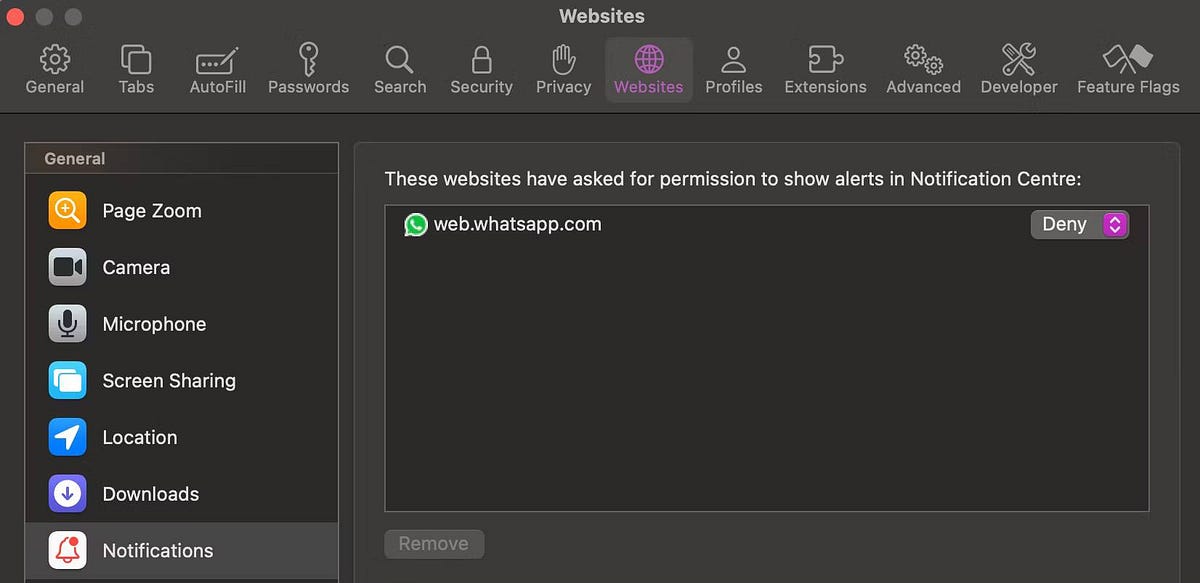
Google Chrome
A continuación se explica cómo dejar de recibir notificaciones de un sitio web en Google Chrome:
- Inicie Google Chrome y haga clic en el ícono Más
- Seleccione Configuración de en el menú desplegable.
- Localizar Privacidad y seguridad En la barra lateral izquierda, luego haga clic Configuración del sitio web A la derecha.
- Ahora, desplácese hacia abajo y haga clic en "Notificaciones" en la sección "Permisos".
- Busque el sitio web que desea silenciar en la sección Permitir notificaciones. Una vez que hagas eso, haz clic en el ícono Más
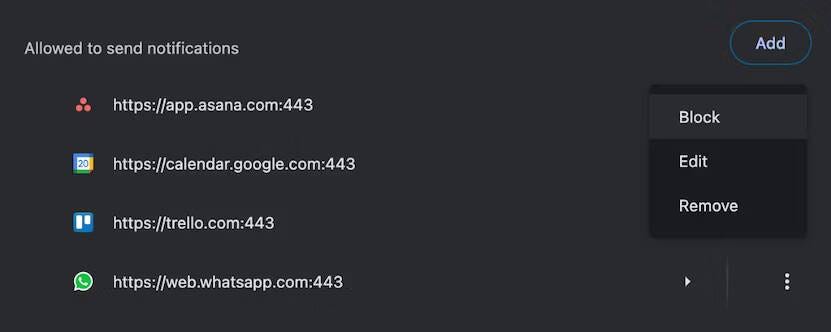
Mozilla Firefox
A continuación se explica cómo dejar de recibir notificaciones de un sitio web en Mozilla Firefox:
- Inicie Mozilla Firefox y haga clic en el icono de menú
- Seleccione Configuración de de la lista desplegable y seleccione Privacidad y seguridad desde la barra lateral.
- Desplácese hacia abajo hasta que vea la sección Permisos. Ahora, haga clic en el botón "Configuración..." junto a "Notificaciones".
- Busque el sitio web que desea silenciar y haga clic en el texto "Permitir" debajo de "Estado". Finalmente, seleccione una prohibición en el menú desplegable.
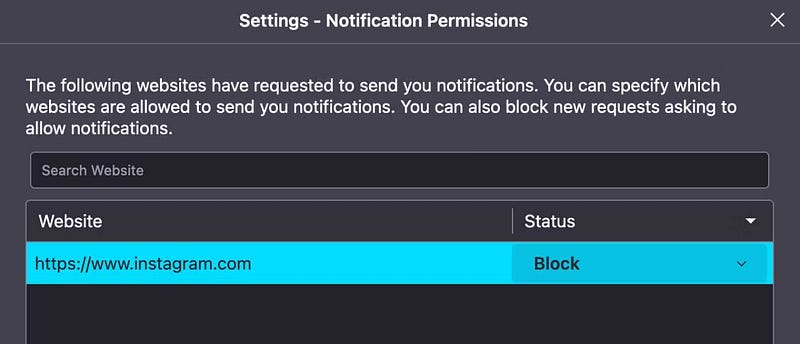
Verificar Cómo evitar que los sitios web soliciten mostrar notificaciones en todos los navegadores.
Silencia las notificaciones de tu Mac usando el modo de enfoque
Una de las mejores formas de reducir las distracciones en tu Mac es usar "Modo de enfoque. Aquí se explica cómo usarlo:
-
- Ir Configuración del sistema -> Enfoque desde la barra lateral.
- haga clic en el botón Añadir foco... Crea un nuevo ajuste preestablecido para los modos de enfoque. También puede elegir un modo existente. Localizar personalizado Cuando te piden que elijas en qué quieres centrarte.
- Ingrese un nombre para su modo de enfoque y elija un ícono y color para personalizarlo. Una vez terminado, haga clic Ok.
- Ahora, si desea silenciar las notificaciones de una persona específica, haga clic en "Personas permitidas" en la sección "Permitir notificaciones". Ahora, toque la opción junto a Notificaciones y configúrela en Silenciar a algunas personas.
- Haga clic en el icono de agregar
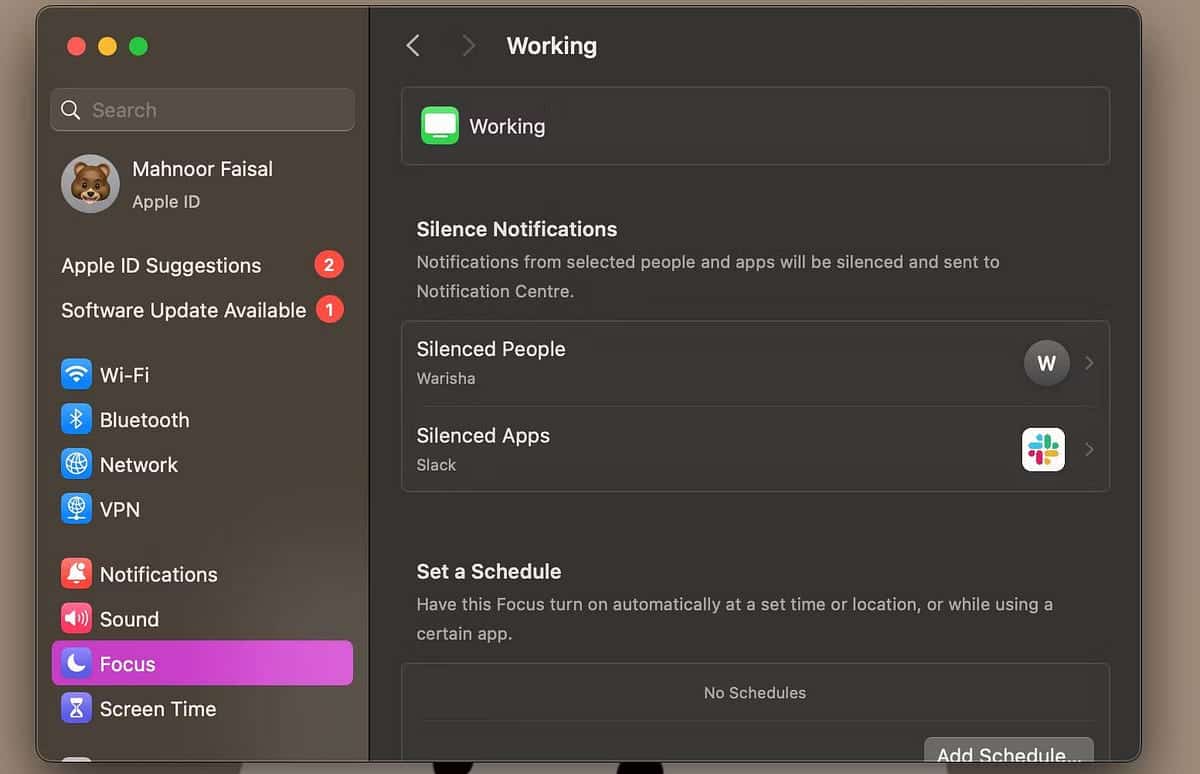
Asimismo, también puedes elegir Dejar de recibir notificaciones de ciertas aplicaciones. Haga clic en "Aplicaciones permitidas" en la sección "Permitir notificaciones", configure "Silenciar algunas aplicaciones" en la opción junto a "Notificaciones" y haga clic en el ícono más 
¿Tiene tiempo específico para concentrarse en las tareas? ¿O te concentras mejor cuando estás en un lugar específico, como una cafetería o una biblioteca? Si es así, recomendamos programar el modo de enfoque para que se active automáticamente, según la hora o su ubicación geográfica.
Para hacer esto, seleccione el modo de enfoque que acaba de crear y haga clic en "Agregar programación" en "Establecer programación".
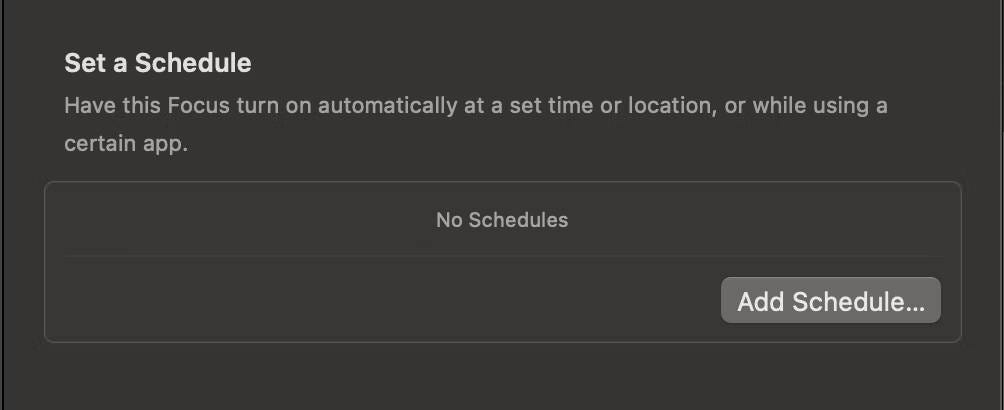
Si desea que el modo de enfoque se active a una hora específica, seleccione Hora en la siguiente pantalla e ingrese la hora a la que desea que se active y desactive el modo de enfoque.
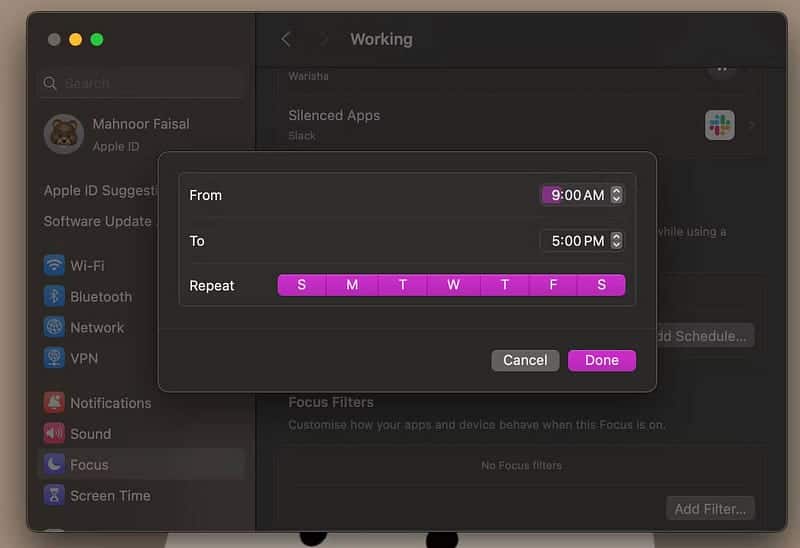
Si desea activar el modo de enfoque cuando se encuentre en una ubicación específica, seleccione Ubicación e ingrese la ubicación deseada en la barra de búsqueda de la siguiente pantalla.
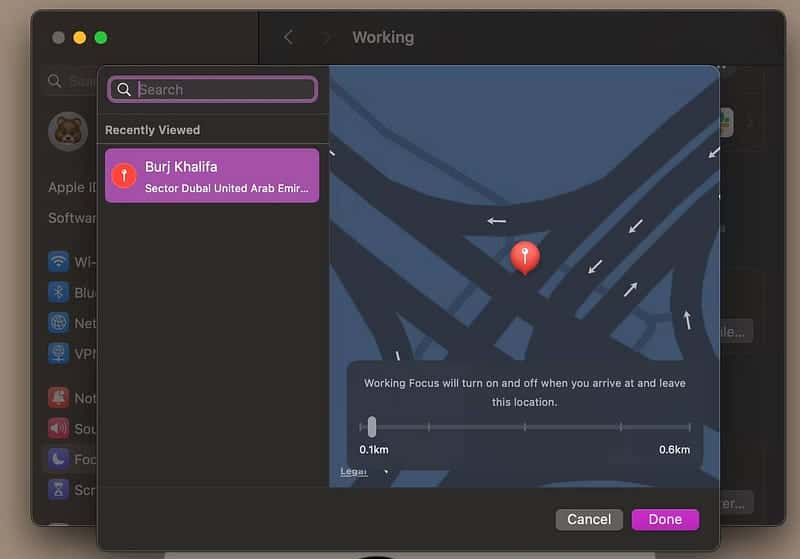
Sin embargo, si prefiere habilitar y deshabilitar manualmente el modo de enfoque cuando necesite enfocar, haga clic en el icono del Centro de control en la barra de menú y seleccione concentracióny elija el modo de enfoque que desea habilitar.
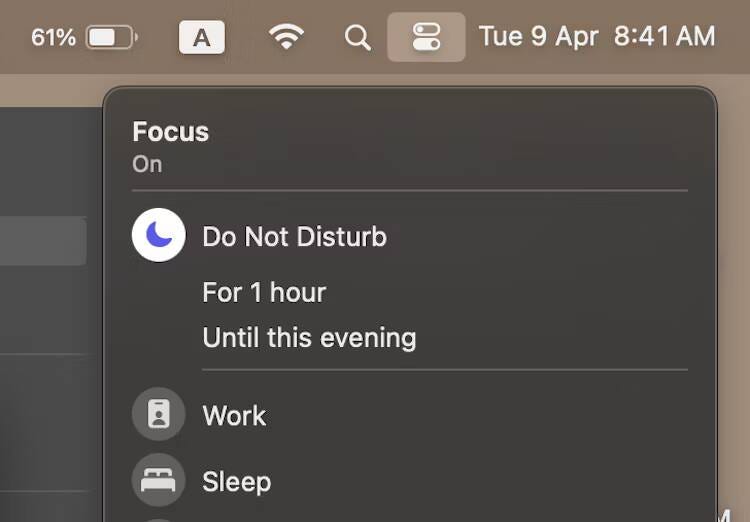
Uno de los principales beneficios de usar esta función es que puede sincronizar el enfoque en todos sus dispositivos Apple cuando inicia sesión con la misma ID de Apple. Esto significa que si activas el modo de enfoque en tu Mac que silencia las notificaciones de una persona específica, tampoco recibirás notificaciones de esa persona en tu iPhone.
A diferencia del iPhone, la Mac no tiene un interruptor de silencio o un botón de acción dedicado que puedas usar para silenciar alertas instantáneamente. Afortunadamente, desactivar las notificaciones en tu Mac sólo lleva unos segundos. Si prefiere silenciar las notificaciones durante un período específico en lugar de deshabilitarlas por completo, ¡crear el Modo de enfoque es su mejor opción! Ahora puedes ver ¿Cuál es el estado de enfoque en tu iPhone? (Y cómo habilitarlo).










